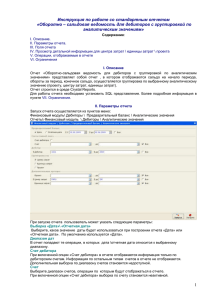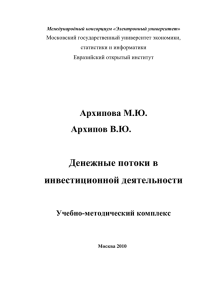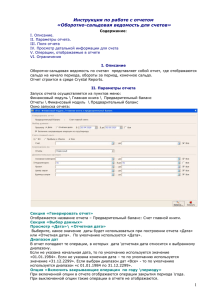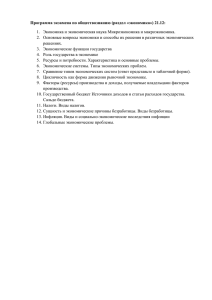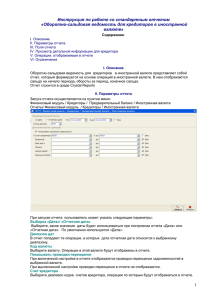Инструкция по работе с отчетом «Оборотно
advertisement

Инструкция по работе с отчетом «Оборотно-сальдовая ведомость для изделий» Содержание: I. Описание. II. Параметры отчета. III. Поля отчета IV. Просмотр детальной информации для изделия V. Просмотр детальной информации для изделий без оборотов VI. Операции, отображаемые в отчете VII. Ограничения I. Описание Оборотно-сальдовая ведомость по изделиям представляет собой реестр, где отображаются начальный остаток на складе, движение товара, а также сальдо на начало периода, обороты за период, конечное сальдо. Отчет строится в среде Crystal Reports. II. Параметры отчета Запуск отчета осуществляется из пунктов меню: Фактуры \ Изделия \ Предварительный баланс Заказ \ Изделия \ Предварительный баланс Склад \ Изделия \ Предварительный баланс Закупка \ Изделия \ Предварительный баланс Проекты \ Изделия \ Предварительный баланс Отчеты \ Склад \ Предварительный баланс Секция «Генерировать отчет» Отображается название отчета – Изделия: Предварительный баланс. Секция «Выбор данных» Выборка «Дата»\ «Отчетная дата» Выберите, какое значение даты будет использоваться при построении отчета «Дата» или «Отчетная дата». По умолчанию используется «Дата». Диапазон дат В отчет попадают те операции, в которых дата \отчетная дата относится к выбранному диапазону. 1 Если не указана начальная дата, то по умолчанию используется значение «01.01.1984». Если не указана конечная дата – то по умолчанию используется значение «31.12.2299». Если выбран диапазон дат «Все» - то по умолчанию используется диапазон «с 01.01.1984 по 31.12.2299». Секция «Группировка по» Категория Выберите категорию счетов, по которой будет осуществляться группировка. Категоризация используется для дополнительной группировки счетов. В системе существует возможность использовать 10 категорий счетов: 5 первичных и 5 вторичных. В рамках каждой категории задаются подкатегории, число подкатегорий не ограничено. Секция «Выборка» Показать межскладские перемещения При включенной опции в отчет включаются операции межскладского перемещения. При выключенной опции в отчет не включаются операции межскладского перемещения. По умолчанию опция включена. Начальное сальдо При построении отчета по изделиям часть изделий не имеет оборотов в указанном периоде. Чтобы сделать отчет более удобным (читабельным) изделия без оборотов в выбранном периоде не присутствуют в общем списке изделий. Такие изделия вынесены в отдельную группу и в зависимости от выбранной опции могут не включаться в отчет. «Только итоги» - при выборе этой опции изделия, которые не имеют оборотов в выбранном периоде, вынесены в отдельную группу. Для данной группы производится расчет общего начального сальдо. Для того чтобы посмотреть детальную информацию по изделиям, попавшим в эту группу, нужно нажать на ссылку «Подробно». См. также пункт III. Поля отчета. «Не отображать» - при выборе этой опции изделия, которые не имеют оборотов в выбранном периоде, не попадают в отчет. В отчете отображаются только изделия, для которых существуют операции в указанном диапазоне дат. Статус Выберите статусы изделий, которые будут отображены в отчете. Группа изделий Выберите диапазон для группы изделий, которые будут отображаться в отчете. Изделие Выберите диапазон изделий, которые будут отображаться в отчете. Склад Выберите диапазон складов, операции по которым будут отображаться в отчете. Счет Выберите диапазон счетов, операции по которым будут отображаться в отчете. Для выборки доступны только счета запаса. Секция «Дополнительные критерии» Проект Выберите диапазон проектов, операции по которым будут отображаться в отчете. Центр затрат Выберите диапазон центров затрат, операции по которым будут отображаться в отчете. Единица затрат Выберите диапазон единиц затрат, операции по которым будут отображаться в отчете. Кнопка «Запуск» После нажатия кнопки откроется отчет с данными согласно выбранным критериям. Кнопка «Закрыть» После нажатия кнопки закрывается окно запуска отчета, отчет построен не будет. 2 III. Поля отчета Заголовок отчета В заголовке отчета указываются: - Имя компании, указанное в настройках системы: Система \ Общее \ Настройки \ Данные компании, поле «Название Компании». - Название отчета и выбранный диапазон дат. - Все критерии отчета, заданные при запуске. В колонках «Начальное сальдо», «Оборот» и «Конечное сальдо» для каждого изделия присутствует две строки. Верхняя строка – сумма в основной валюте, нижняя строка – количество. Код Отображается код изделия. Ссылка на более детальный отчет по изделию. См. также пункт IV. Просмотр детальной информации для изделия. Наименование Наименование изделия, указанное в справочнике изделия. Начальное сальдо: Дебет, Кредит (сумма) Сальдо на начало выбранного периода. В случае если сальдо положительное – оно отражается в колонке Дебет. Если Сальдо отрицательное – в колонке Кредит. Начальное сальдо: Дебет, Кредит (количество) Запас на складе на начало периода. В случае если запас на складе положительный – соответствующее количество отображается в колонке Дебет. Если запас отрицательный – в колонке Кредит. Оборот: Дебет, Кредит (сумма) Обороты по Дебету и по Кредиту за указанный период. Операции поступления, положительных коррекций указываются по дебету. Операции отгрузки, внутренних списаний, списания в производство, отрицательных коррекций учитываются по кредиту. Операции межскладских перемещений учитываются как по дебету, так и по кредиту. Оборот: Дебет, Кредит (количество) Движение товара за указанный период. Операции поступления, положительных коррекций указываются по дебету. Операции отгрузки, внутренних списаний, списания 3 в производство, отрицательных коррекций учитываются по кредиту. Операции межскладских перемещений учитываются как по дебету, так и по кредиту. Конечное сальдо: Дебет, Кредит (сумма) Сальдо на конец выбранного периода. В случае если сальдо положительное – оно отражается в колонке Дебет. Если Сальдо отрицательное – в колонке Кредит. Конечное сальдо: Дебет, Кредит (количество) Запас на складе на конец выбранного периода. В случае если запас на складе положительный –соответствующее количество отображается в колонке Дебет. Если запас отрицательный – в колонке Кредит. Промежуточный итог для категории\ подкатегории В отчете данные группируются согласно категории \ подкатегории, которые указаны для счета запаса. Для каждой категории \ подкатегории показывается подитог. Начальное сальдо, для изделий без оборотов - общее Начальное сальдо \Оборот \Конечное сальдо по категории или подкатегории для тех изделий, которые не имеют оборотов за указанный период. Вычисляется только общая сумма начального сальдо. Общее количество не рассчитывается. Для просмотра более детальной информации по таким изделиям необходимо нажать «Подробно». Данная строка отображается, только если выбрана опция «Начальное сальдо: Только итоги». См. также пункт V. Просмотр детальной информации для изделий без оборотов. Начальное сальдо для изделий с оборотами – общее Начальное сальдо \Оборот \Конечное сальдо по категории или подкатегории для изделий с оборотами (для изделий которые отображаются отдельными строками в отчете). Вычисляется только общая сумма начального сальдо. Общее количество не рассчитывается. Данная строка отображается, только если выбрана опция «Начальное сальдо: Только итоги». Итого – отображается общее Начальное сальдо \Оборот \Конечное сальдо для категории или подкатегории. Начальное сальдо Отображается общее начальное сальдо для изделий без оборотов в указанном периоде. Данная строка отображается, только если выбрана опция «Начальное сальдо: Только итоги». Итого Секция Итого состоит из двух строк: развернутое сальдо и свернутое. Производиться только расчет общих сумм. Расчет количеств здесь не производится. Начальное сальдо – общее начальное сальдо. В случае если выбрана опция «Начальное сальдо: Только итоги» в расчете принимают участие изделия без оборотов в указанном периоде. Если выбрана опция «Начальное сальдо: Не отображать» - в расчете участвуют только изделия с оборотами в указанном периоде. Оборот – общий оборот. Указывается в развернутом и в свернутом виде. Конечное сальдо – общее конечное сальдо. В развернутом виде рассчитывается как сумма Начального сальдо и Оборота по колонкам Дебет и Кредит соответственно. Нижний колонтитул С левой стороны отображается строка «Отчет сформирован: дата время ». С правой стороны отображается номер текущей страницы и общее количество страниц. 4 IV. Просмотр детальной информации для изделия Для просмотра детальной информации по изделию нажимаем ссылку в поле «код». На отдельной закладке открывается отчет с детальной информацией по изделию. В данном отчете отображаются операции по изделию в указанном периоде. В заголовке указывается код изделия, диапазон дат. Перечисляются критерии, заданные при запуске отчета. V. Просмотр детальной информации для изделий без оборотов Если отчет запускается с опцией «Начальное сальдо: Только итоги», изделия без оборотов в указанном периоде выносятся в отдельную группу. Для данной группы производится расчет общего начального сальдо. Для просмотра более детальной информации об изделиях без оборотов необходимо нажать «Подробнее» в секции 5 промежуточного итога для подкатегории. На отдельной закладке открывается отчет: В заголовке отчета указываются критерии, выбранные при запуске отчета. Для изделий указывается код, наименование, сальдо на начало выбранного периода, запас на складе на начало выбранного периода. VI. Операции, отображаемые в отчете Отчет «Оборотно-сальдовая ведомость для изделий» строится на основе операций по складским счетам. В отчете не учитывается информация о будущих поступлениях \ отгрузках, не учитывается информация о резервировании товара. Данные отчета могут отличаться от данных карточки изделия, в случае если операции с данным изделием зарегистрированы на нескольких счетах запаса. В карточке изделия отображаются данные только по счету запаса, указанного в справочнике изделия. В отчете «Оборотно-сальдовая ведомость» отображаются данные по всем складским счетам. VII. Ограничения По умолчанию работать с данным отчетам могут пользователи с ролью «Administrator». Для того, чтобы другие пользователи могли работать с отчетом, необходимо дополнительно добавить права на данный пункт меню в Персонал \ Персонал \ Роли доступа. 6